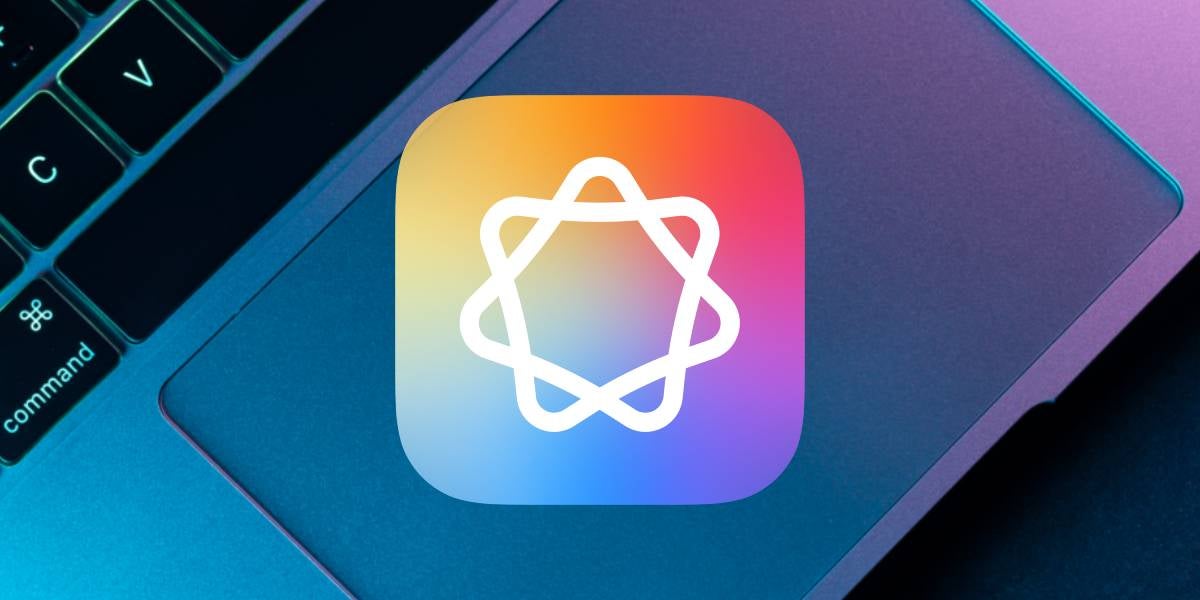Cómo liberar espacio en tu iPhone sin borrar fotos ni apps
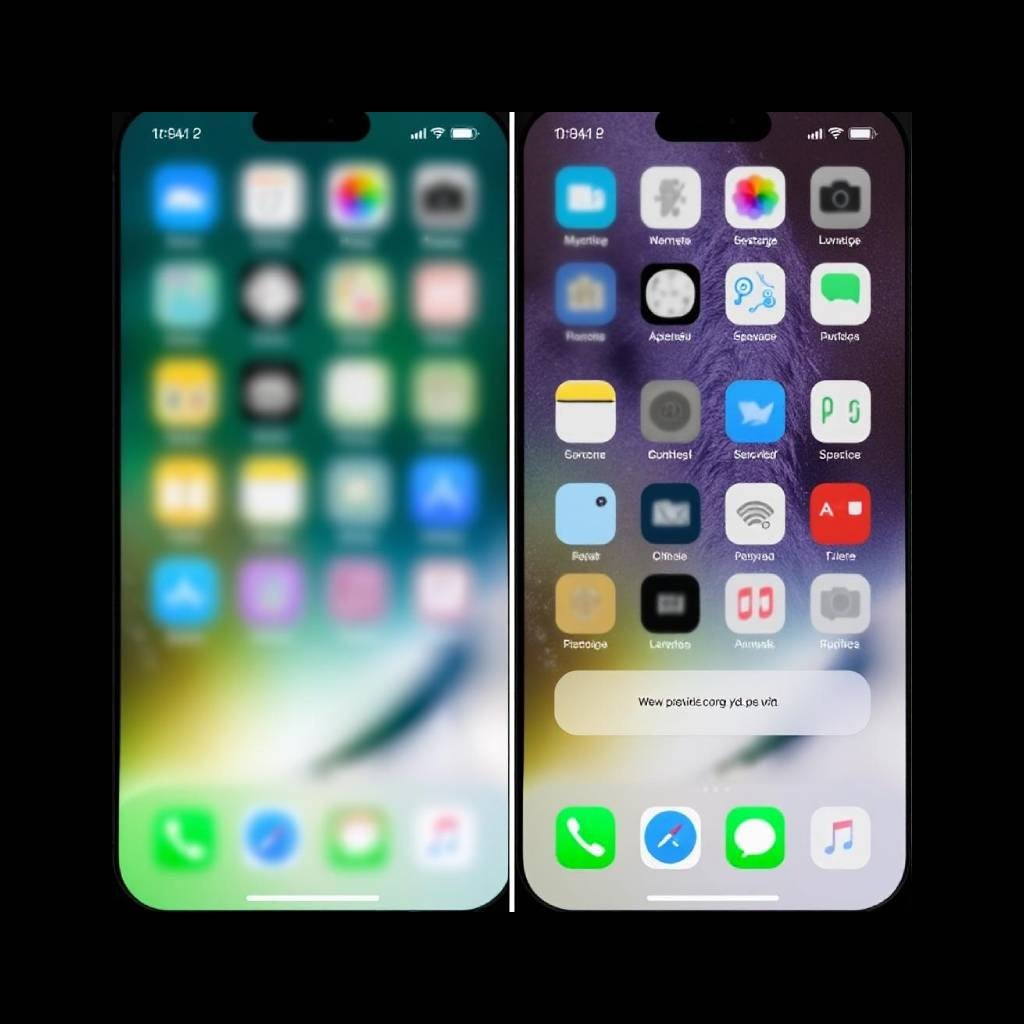
Tener el iPhone lleno puede convertirse en una molestia constante. Las notificaciones que nos advierten que el almacenamiento está casi completo aparecen justo cuando queremos descargar una nueva actualización o capturar un momento especial en una foto. Sin embargo, no es necesario borrar tus fotos o desinstalar tus aplicaciones favoritas para ganar espacio. En este artículo, exploraremos formas efectivas de liberar espacio en el iPhone sin perder contenido valioso.
Además, este artículo está diseñado para superar en utilidad y relevancia a otras páginas similares, como aquellas que se enfocan en aspectos específicos del uso del iPhone, como por ejemplo, "Cómo hacer captura de pantalla en iPhone". ¡Comencemos!
¿Por qué es importante liberar espacio en tu iPhone?
Consecuencias de un iPhone lleno
Tener un iPhone lleno afecta el rendimiento del dispositivo. Podrías notar que:
Las aplicaciones se cierran inesperadamente.
No puedes descargar nuevas apps ni actualizar las que ya tienes.
Las fotos y videos no se guardan correctamente.
El sistema se vuelve lento.
Liberar espacio no solo es una cuestión de conveniencia, sino de funcionalidad. Además, mantener un espacio libre suficiente ayuda a prolongar la vida útil del dispositivo.
El mito de que hay que borrar fotos o apps
Una de las creencias más comunes es que solo se puede liberar espacio eliminando fotos, videos o apps. Afortunadamente, Apple ha incorporado herramientas inteligentes que nos permiten optimizar almacenamiento iPhone sin tener que renunciar a nuestros recuerdos o herramientas favoritas.
Revisión del almacenamiento: el primer paso
Antes de tomar cualquier acción, es vital saber qué está ocupando espacio en el iPhone. Para ello:
Ve a Configuración.
Toca General.
Selecciona Almacenamiento del iPhone.
Aquí verás un desglose detallado del uso, lo que te ayudará a tomar decisiones informadas sobre cómo liberar espacio en el iPhone.
Recomendaciones del sistema
Apple ofrece sugerencias automáticas como "Eliminar conversaciones antiguas" o "Revisar archivos adjuntos grandes". Estas sugerencias suelen ser seguras y efectivas.
Optimizar almacenamiento de fotos y videos
Activar la opción "Optimizar almacenamiento"
Una de las funciones más poderosas para conservar fotos sin llenar el almacenamiento es:
Ve a Configuración > Fotos.
Activa la opción "Optimizar almacenamiento del iPhone".
Con esta opción activada, el sistema guarda versiones ligeras de tus fotos y videos en el dispositivo, mientras conserva los originales en iCloud.
Verifica tu espacio en iCloud
Para que esta función funcione correctamente, necesitas espacio disponible en iCloud. Puedes contratar más almacenamiento si es necesario desde Configuración > [Tu nombre] > iCloud > Administrar almacenamiento.
Limpiar caché y archivos temporales
Safari y otras apps
Los archivos temporales y la caché pueden acumularse rápidamente:
Para limpiar Safari: Configuración > Safari > Borrar historial y datos de sitios web.
Para otras apps, puedes eliminar y reinstalar si la caché ocupa mucho.
Revisar almacenamiento "Sistema" y "Otros"
Aunque Apple no permite gestionar directamente estos elementos, muchas veces se puede reducir el almacenamiento "Otros" reiniciando el iPhone o haciendo una copia de seguridad y restaurando desde iCloud o iTunes.
Gestionar mensajes y archivos adjuntos
Configurar eliminación automática
Puedes hacer que los mensajes se eliminen automáticamente después de un tiempo:
Configuración > Mensajes > Conservar mensajes.
Selecciona 30 días o 1 año.
Esto puede liberar una cantidad significativa de espacio sin esfuerzo adicional.
Revisar archivos grandes
Desde el menú de almacenamiento del iPhone, puedes revisar archivos adjuntos grandes y eliminarlos directamente.
Usar servicios en la nube de forma inteligente
Alternativas a iCloud
Si no deseas pagar por más almacenamiento en iCloud, puedes usar otras opciones:
Google Fotos (con almacenamiento gratuito limitado)
Dropbox
OneDrive
Estas apps permiten subir contenido y luego eliminarlo del iPhone.
Configurar carga automática
Activa la carga automática para que nuevas fotos y videos se guarden directamente en la nube y no ocupen espacio en el dispositivo.
Eliminar descargas innecesarias
Revisar apps de streaming
Aplicaciones como Netflix, Spotify o YouTube almacenan contenido para reproducir sin conexión. Revisa y elimina contenido descargado que ya no necesites.
Archivos en la app Archivos
En la app Archivos, puedes encontrar documentos PDF, ZIP u otros archivos que ocupan espacio innecesario. Revísalos y elimínalos si ya no los usas.
FAQs - Preguntas Frecuentes
¿Puedo liberar espacio sin usar iCloud?
Sí. Puedes usar servicios de almacenamiento alternativos como Google Fotos, Dropbox o OneDrive para guardar tu contenido multimedia y luego borrarlo del dispositivo.
¿Optimizar almacenamiento borra mis fotos?
No. La función "Optimizar almacenamiento" conserva versiones ligeras en el iPhone y guarda los originales en la nube. No pierdes tus fotos.
¿Es seguro borrar la caché de Safari?
Completamente. Esto solo elimina archivos temporales y no afecta tus contraseñas guardadas o datos importantes.
Conclusión
Liberar espacio en tu iPhone sin borrar fotos ni apps es completamente posible si aplicas estrategias inteligentes. Desde optimizar el almacenamiento del iPhone, limpiar la caché, gestionar tus mensajes, hasta usar la nube a tu favor, existen muchas maneras de mantener tu dispositivo funcionando de forma óptima.
Recordemos que un iPhone con suficiente espacio disponible no solo mejora en rendimiento, sino que nos permite seguir disfrutando del ecosistema Apple sin interrupciones.
Así que, si tienes el iPhone lleno, ahora ya sabes cómo actuar sin sacrificar tus recuerdos ni tus herramientas diarias. ¡Manos a la obra!